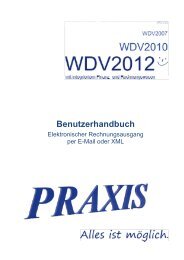Benutzerhandbuch eANV-Portal (2MB) - Praxis EDV
Benutzerhandbuch eANV-Portal (2MB) - Praxis EDV
Benutzerhandbuch eANV-Portal (2MB) - Praxis EDV
Sie wollen auch ein ePaper? Erhöhen Sie die Reichweite Ihrer Titel.
YUMPU macht aus Druck-PDFs automatisch weboptimierte ePaper, die Google liebt.
Hinweis<br />
Die Nummernkontingente werden von Ihrer zuständigen Behörde erteilt.<br />
Daher wenden Sie sich bitte zur Klärung weiterer Fragen betreffend der<br />
Zuteilung von Nummernkontingenten an Ihre zuständige Behörde.<br />
6. Klicken Sie auf die Schaltfläche Signieren & Versenden<br />
, um Ihre Anforderung für Begleitscheinnummern abzuschicken.<br />
Sie werden nun aufgefordert Ihren Antrag zu signieren.<br />
7. Signieren Sie Ihren Antrag mit Ihrer Signaturkarte und zugehöriger PIN.<br />
Informationen zum Signaturvorgang finden Sie im Abschnitt Signieren<br />
und Senden in diesem <strong>Benutzerhandbuch</strong>.<br />
Die Nummern wurden beantragt. Unter Arbeits-Dokumente BGSNrZuteilung<br />
können Sie die von der Behörde erhaltenen Begleitscheinnummern<br />
einsehen, siehe folgende Abbildung.<br />
Abb. 25: Von der Behörde zugeteilte Begleitscheinnummern<br />
Anschließend kann unter Dokument Neuanlage BGS die Signatur und<br />
das Versenden des Dokuments erfolgen. Es wird hierbei automatisch die<br />
jeweils nächste freie Begleitscheinnummer vom Programm gewählt.<br />
PRAXIS <strong>eANV</strong>-<strong>Portal</strong> 49